HitPaw video converterの機能と使い方
動画変換、動画ダウンロード、音声の文字変換等ができる、動画編集用アプリ
HitPaw video converter(ヒットポー・ビデオコンバーター)は、WINDOWSとMACで利用できる、Youtube等の動画サイトからの動画ダウンロード、AIを用いた高度な動画編集、動画ファイル形式変換等、様々な事ができるソフトです。無料お試しをすることもでき、日本語にも対応しています。私は、WINDOWS10を使用しておりますので、今回はWINDOWSでの実行画面を掲載しております。
ダウンロードとインストール
トップページから、FREE DOWNLOADを選択し、ダウンロードします。MAC版を利用したい方は、I Need a Mac Versionをクリックしてください。

ダウンロードした、hitpaw-video-converter.exeをダブルクリックして、インストールを開始しましょう。

この時点で、インストーラーが日本語になっていますね。
使い方の説明
今回は、WINDOWS版の無料お試しを使って、説明をいたします。インストールが終了すると、以下のような初期画面になります。

動画のファイル形式変換方法
上にあるタブ、変換を選択します。初期状態では既に選択済ですね。画面に書いてある通り、変換したい動画ファイルをドラックしてきて、追加しましょう。または、フォルダの絵をクリックすると、PCに保存されている動画ファイルを呼び出せますので、そこから選択しましょう。1000種類以上の様々な動画形式を使用することができますので、どんな動画でも読み込むことができるでしょう。

この画面から、動画一つ一つに対して、オーディオトラックの添付、字幕の消去・添付、変換する動画形式の選択をすることができます。動画形式は、MP4、MOV、M4V、AVI等から選択できるほか、再生するデバイスを選んで変更することもできます。
複数の動画を一斉に変換することも可能ですので、変換したい動画全てを選んだら、右下にある一括変換をクリックしましょう。これで保存先に変換された動画が出来上がります。
動画サイトからの動画ダウンロード方法
Youtube等の動画サイトから、動画をダウンロードしてパソコンに保存するには、左から2番目のタブ、ダウンロードをクリックします。

ここをクリックします。URLを貼り付けるという画面が表示されます。テキストボックスに、動画サイトのURLをコピーペーストします。今回は、Youtubeから動画をダウンロードしてみました。

ダウンロードをクリックします。解析中と表示され、ダウンロードするものを選択する画面になります。ビデオのダウンロード形式、オーディオのダウンロード形式、サムネイル画像のダウンロード、字幕のダウンロード(する、しない、言語)を選ぶことができます。再度ダウンロードをクリックしましょう。1分30秒ぐらいの動画なので、10秒程度でダウンロード完了しました。
動画の編集方法
左から3番目のタブ、編集をクリックします。

動画の編集では、動画のカット、結合、クロップ回転、フィルター、可変速、透かし追加、音量調整、手振れ補正を行うことができます。どれかを選択すると、編集する元動画を選ぶ画面になりますので、編集する動画を選んでください。

選択された動画が再生されます。この画面で動画の編集を行うことができます。編集を終了して最後に確認をクリックします。

オーディオトラックとエクスポートする動画ファイル形式を選択し、最後にエクスポートをクリックします。複数の動画を一度に一括エクスポートすることもできます。
便利機能が詰まった、ツールボックス
タブの一番右、ツールボックスには、様々な便利ツールがあります。使用したいツールをクリックするとダウンロードされて、使用することができるようになっています。

映像系ツール
PCの画面をそのまま録画できる、画面録画。他に、音声を文字に変換、音楽ファイルからボーカルを抽出、音楽ファイルのノイズ除去、Youtubeライブダウンロード、DVD書き込み、映像・画像の圧縮、インスタグラムからのダウンロード、2D動画を3Dに変換、動画をGIF動画に変換するツールがあります。
音声系ツール
Spoity音楽変換、Apple Music変換、iTune音楽コンバーター、Deezer音楽変換、TIDAL音楽変換、音声を文字に変換、ボーカル抽出、ノイズ除去、オーディオブック変換のツールがあります。
写真系ツール
背景削除、AIアートジェネレーター、映像・動画圧縮、画像形式変換、インスタグラムダウンロード、画像編集のツールがあります。
有料版で機能をフル活用する
無料お試しでは、機能に制限があります。全ての機能を便利に使うには、有料版の購入が必要になります。支払いは、クレジットカードを使用します。
![]()
右上にある、鍵のアイコンをクリックすると、ソフトウエア登録の画面が開きます。

今すぐ購入をクリックすると、有料版の購入ができます。WINDOWSの場合は1か月の使用で2178円、1年の使用で4378円、永久ライセンスでは7678円になります。MACの場合は、少しだけ金額が違いますので、ご注意ください。購入後、上の画面で登録を済ませれば完了です。
HitPawの製品
HitPaw video enhancer
HitPaw Video Enhancer(ヒットポービデオエンハンサー)は、WINDOWSとMACで使用できる動画の画質をあげたり、モノクロ動画をカラー動画にしたりもできるソフトウエアです。
関連記事:HitPaw Video Enhancerで動画を高画質化、カラー映像化する
HitPaw Video Converter
HitPaw video converter(ヒットポー・ビデオコンバーター)は、WINDOWSとMACで利用できる、Youtube等の動画サイトからの動画ダウンロード、AIを用いた高度な動画編集、動画ファイル形式変換等、様々な事ができるソフトです。
関連記事:HitPaw video converterの機能と使い方
HitPaw PhotoEnhancer
HitPaw Photo Enhancer(ヒットポー・フォトエンハンサー)は、WINDOWS、MAC、Android、iPhoneで使用できる画像の画質補正アプリです。無料で試用することもでき、日本語にも完全対応しています。
関連記事:HitPaw Photo Enhancerで古い写真も綺麗な写真に


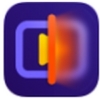


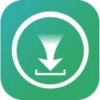


ディスカッション
コメント一覧
まだ、コメントがありません